免費整理PDF頁面
使用簡單的在線工具整理PDF頁面。添加、重新排序、旋轉和分頁PDF,以重新排序或重新排列頁面。
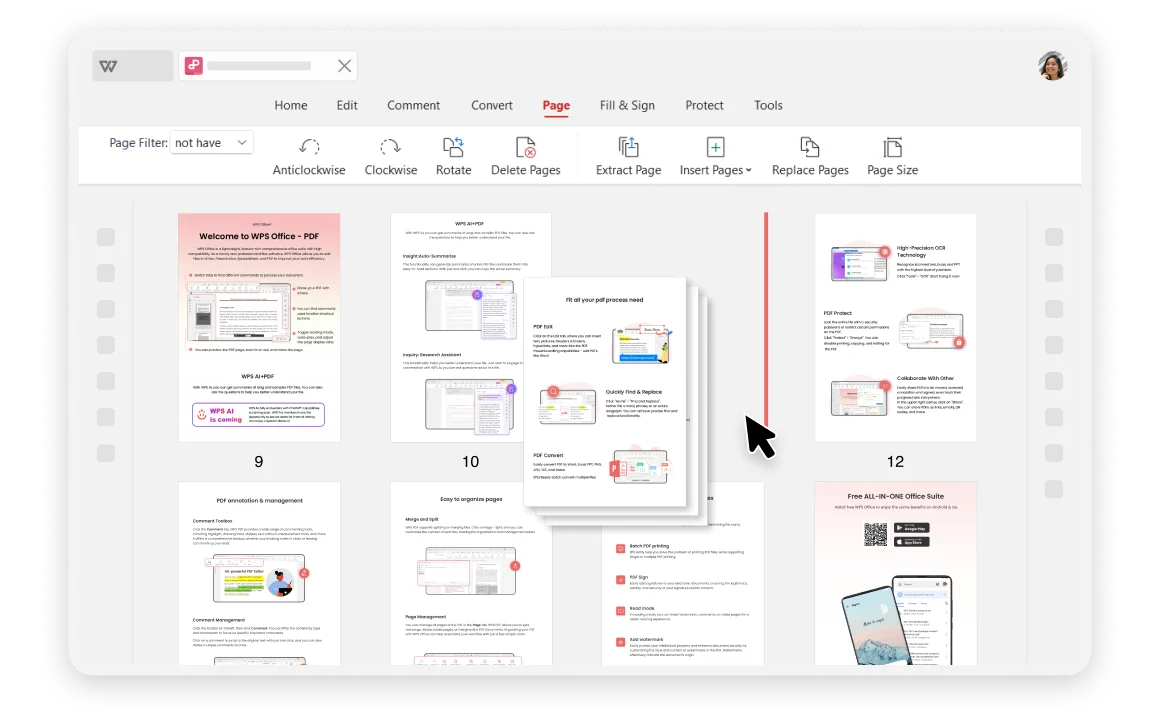
使用簡單的在線工具整理PDF頁面。添加、重新排序、旋轉和分頁PDF,以重新排序或重新排列頁面。
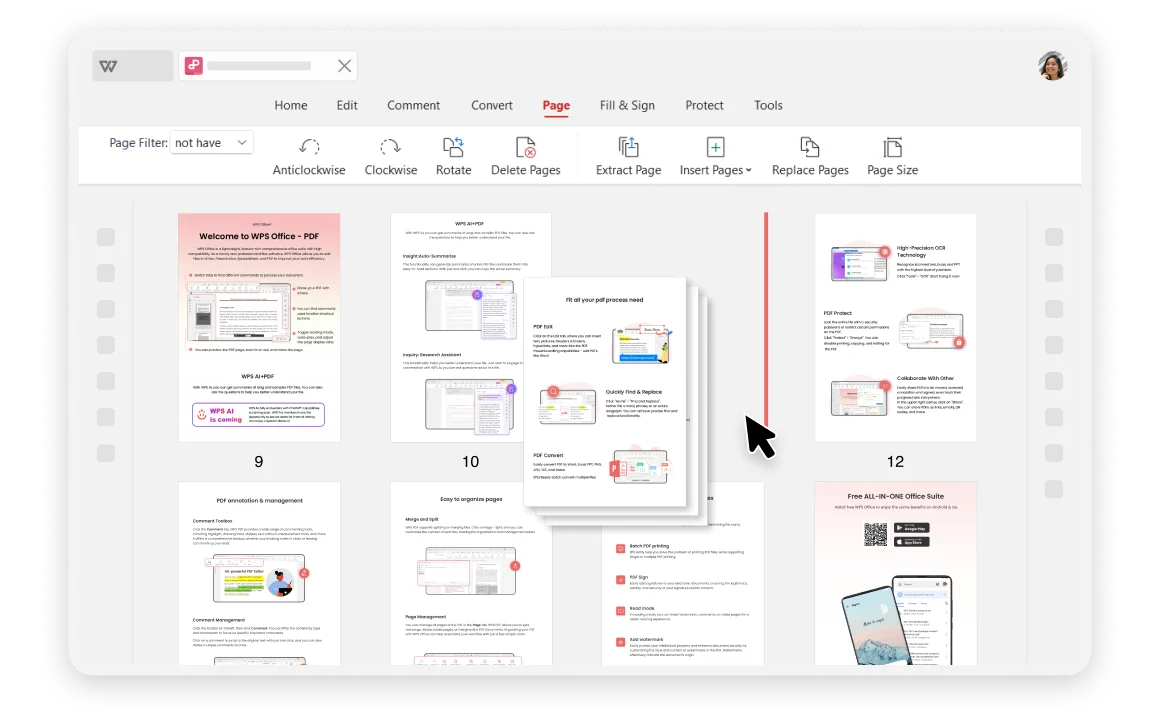
重新排序頁面: 用戶可以重新排序PDF文件中的頁面,自由地重新排列和排序頁面順序。
旋轉頁面: WPS Office PDF Organizer 幫助旋轉單一頁面向左或向右,也可以同時旋轉所有頁面。
調整頁面大小: 免費點擊幾下即可裁剪PDF頁面,並更改PDF頁面的大小和邊距。
自定義添加或刪除頁面: 將PDF頁面添加和插入到理想位置,並刪除選定的頁面或自定義頁面範圍以進行刪除。同時,您可以選擇刪除單一頁面或多個頁面,並通過自定義頁面範圍輕鬆執行批量刪除。
合併多個PDF: 使用我們的免費PDF整理工具,您可以將多個PDF文件合併為一個文檔。

打開您的PDF文件並在選項卡中選擇“頁面”。

從旋轉頁面、插入以添加頁面、提取頁面、調整大小或替換頁面中選擇選項,開始整理您的PDF文件。

保存您的更改並將重新排序或整理後的PDF文件下載到您的電腦。

與其他線上軟體相比,WPS被認為更安全。憑藉三十多年的經驗,WPS擁有嚴格的隱私權政策,確保客戶資料的安全。作為一款值得信賴的辦公室套件,WPS Office提供了強大的PDF編輯功能,符合文件相容性和格式保存的行業標準。
使用WPS Office PDF線上工具可讓任何裝置存取和建立您的PDF文件,確保使用者的便利性和靈活性。使用WPS Office高效率的雲端服務,輕鬆在Windows、MacOS、Linux、Android和iOS上整理PDF,並取得您所需的檔案。